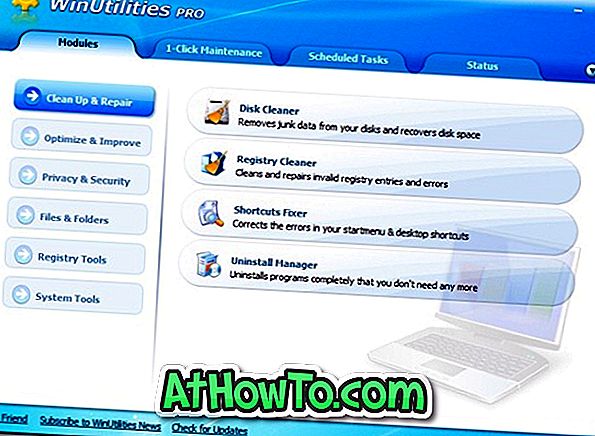Để cung cấp bảo mật tốt hơn, phiên bản mới nhất của Windows đi kèm với một chương trình chống vi-rút chắc chắn giúp bạn giữ cho PC của bạn an toàn khỏi vi-rút, phần mềm độc hại và các mối đe dọa khác. Windows 8 xuất xưởng với phiên bản cập nhật của chương trình Windows Defender hiện bao gồm tất cả các tính năng của chương trình Security Essentials cũng như giao diện quen thuộc của nó.
Ngoài bảo vệ phần mềm gián điệp và các tính năng bảo mật khác được cung cấp kể từ Vista, Defender hiện bao gồm bảo vệ thời gian thực, quét toàn bộ và bảo vệ rootkit.

Mặc dù Windows Defender trong Windows 8 bao gồm hầu hết tất cả các tính năng của Microsoft Security Essentials, nhưng nó không cho phép bạn quét các tệp và thư mục từ menu ngữ cảnh. Nói một cách đơn giản, Quét với Windows Defender không có trong menu ngữ cảnh Explorer.

Người dùng đang chuyển tiếp trên Windows Defender cần mở chương trình Windows Defender và khởi chạy tùy chọn quét tùy chỉnh để quét một thư mục.
Người dùng Windows 8 yêu thích Windows Defender và muốn thêm tùy chọn Quét với Windows Defender vào menu ngữ cảnh thư mục (menu chuột phải) sẽ vui mừng khi biết rằng một cách giải quyết đơn giản hiện có sẵn để quét các thư mục ngay từ menu ngữ cảnh. Tùy chọn này hữu ích cho người dùng thường tải xuống các tệp từ web và sử dụng tính năng này để quét nhanh các tệp đã tải xuống để tìm các mối đe dọa có thể.
Dưới đây là các bước bạn cần hoàn thành để thêm Quét với Windows Defender vào menu ngữ cảnh trong Windows 8.
Bước 1: Mở Windows Registry. Để thực hiện việc này, hãy mở hộp thoại Run bằng cách nhấn phím nóng Windows + R, nhập Regedit.exe và sau đó nhấn phím Enter. Bấm Có cho lời nhắc UAC.

Bước 2: Điều hướng đến khoá đăng ký sau:
HKEY_CLASSES_ROOT \ thư mục \ shell
Bước 3: Tạo khóa phụ mới trong Shell và đặt tên là WindowsDefender .

Bước 4: Bây giờ, nhấp vào phím WindowsDefender và ở phía bên phải tạo một Giá trị chuỗi có tên Biểu tượng và đặt % ProgramFiles% \\ Windows Defender \\ EppManifest.dll làm giá trị của nó.

Tạo một khóa Giá trị chuỗi khác có tên MUIVerb và đặt Quét với Windows Defender làm dữ liệu giá trị của nó. Xin lưu ý rằng bạn có thể thay thế Quét bằng văn bản Windows Defender bằng bất cứ thứ gì bạn muốn thấy trong menu ngữ cảnh.

Bước 5: Tạo khóa có tên Command trong WindowsDefender. Bấm vào phím lệnh, ở phía bên phải của phím lệnh, bấm đúp vào phím mặc định và sau đó đặt lệnh sau làm dữ liệu giá trị của nó.
Tập tin C: \ Chương trình tập tin \ Trình bảo vệ Windows \ MpCmdRun.exe Tập tin -scan -scantype 3 -SignatureUpdate -file%
(Thay thế C C sống bằng ký tự ổ đĩa Windows 8 của bạn)

Bạn xong việc rồi! Từ giờ trở đi, bạn sẽ thấy tùy chọn Quét với Windows Defender khi bạn nhấp chuột phải vào thư mục. Xin lưu ý rằng cửa sổ lệnh của bạn sẽ xuất hiện bất cứ khi nào bạn nhấp vào tùy chọn Quét với Windows Defender.
Cảm ơn TheWindowsClub cho tiền boa.